
Ketika aplikasi tertentu, yang Windows tidak memiliki kepercayaan penuh, sedang mencoba untuk membuat koneksi masuk, firewall built-in menampilkan jendela notifikasi di mana pengguna dapat mengaktifkan atau menonaktifkan penerimaan lalu lintas masuk. Dalam beberapa kasus, ini dapat mencegah perangkat lunak jahat atau jahat memasuki sistem. Jika Anda yakin program yang diinstal di komputer Anda aman, Anda dapat menonaktifkan firewall. Berikut adalah dua cara berbeda untuk melakukannya di Windows 10.
Jika Anda menggunakan Pembaruan Kreator Windows 10, Anda dapat menonaktifkan firewall biasa melalui "Pusat Keamanan Pembela Bawaan".

Temukan dan luncurkan melalui menu Start (atau menggunakan ikon perisai di area notifikasi) dan klik ikon "Firewall and network security" di jendela yang terbuka.
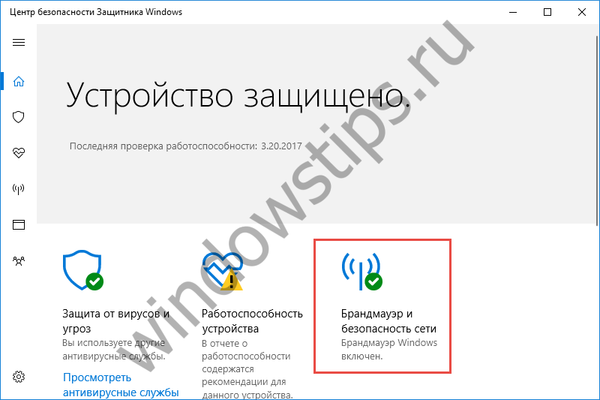 WDSC
WDSCDi bagian atas jendela, klik tombol "Jaringan Pribadi" atau "Jaringan Publik" (tergantung pada jenis jaringan yang ingin Anda nonaktifkan perlindungannya) dan setel sakelar "Windows Firewall" ke "nonaktif" di jendela berikutnya.
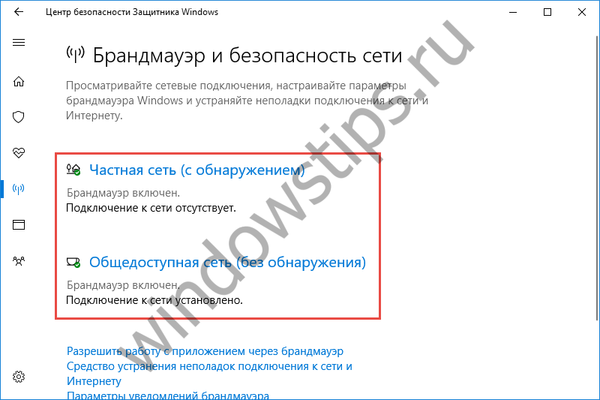 WDSC
WDSC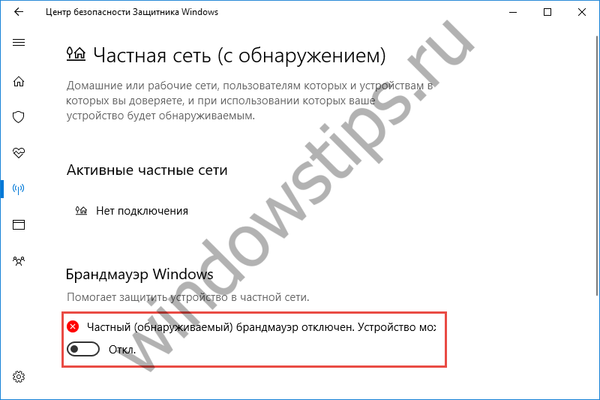 WDSC
WDSCPada versi Windows yang lebih lama, firewall dinonaktifkan melalui applet dengan nama yang sama di panel kontrol klasik.
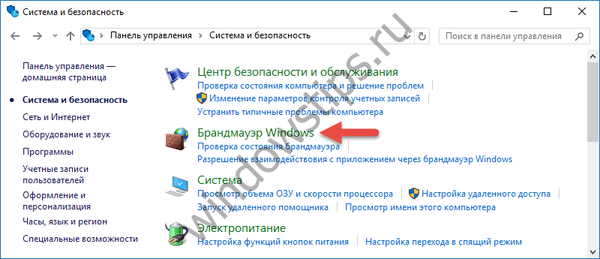 Firewall
FirewallPergi ke bagian "Windows Firewall", klik tautan "Aktifkan atau nonaktifkan Windows Firewall" di sebelah kiri, centang kotak centang "Nonaktifkan Windows Firewall" dan simpan pengaturan baru.
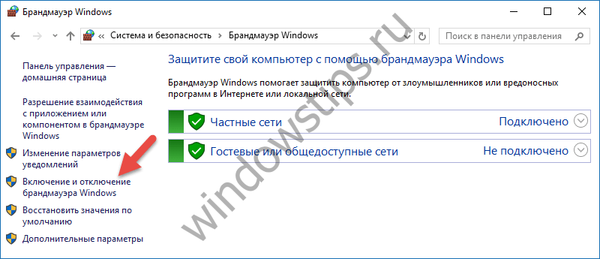 Firewall
Firewall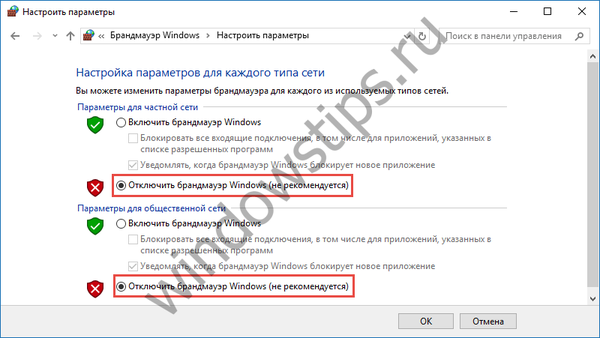 Firewall
FirewallSeperti dengan Pembaruan Kreator, Anda dapat menonaktifkan firewall untuk jenis jaringan tertentu - pribadi atau publik..
Kami mengingatkan Anda bahwa menjaga perlindungan bawaan dalam keadaan cacat permanen, Anda sangat berisiko - ini tidak aman, terutama jika tidak ada yang digunakan sebagai gantinya.
Semoga harimu menyenangkan!











